Вам нужно распечатать текстовые сообщения с вашего телефона Android по юридическим причинам, в деловых целях или для ведения личных записей? Однако можно ли распечатать текстовые сообщения с Android? Возможно ли это? К счастью, есть 5 эффективных способов выполнить эту задачу, которые описаны в этом руководстве. Давайте начнем.

- Часть 1: Как распечатать текстовые сообщения с Android с помощью скриншотов
- Часть 2: Как распечатать текстовое сообщение на Android с помощью SMS Backup & Restore
- Часть 3: Как распечатать текстовые сообщения Android с помощью iReaShare Android Manager
- Часть 4: Как распечатать текстовые сообщения с Android через Google Сообщения для веб-сайта
- Часть 5: Как распечатать текстовые сообщения с телефона Android через электронную почту
- Часть 6: Часто задаваемые вопросы о печати текстовых сообщений Android
Часть 1: Как распечатать текстовые сообщения с Android с помощью скриншотов
Один из самых простых способов распечатать текстовые сообщения на Android — сделать скриншоты и распечатать их как изображения. Однако вам нужно делать скриншоты вручную, что занимает много времени, если разговоров много.
Плюсы: Простота, не требуется дополнительное программное обеспечение.
Минусы: длительные разговоры отнимают много времени, качество изображения может меняться.
Вот как это можно сделать:
Шаг 1: Откройте приложение «Сообщения» на телефоне Android и перейдите к разговору, который вы хотите распечатать.
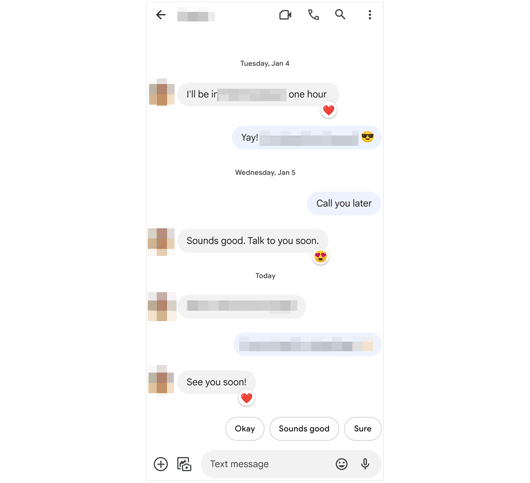
Шаг 2: Сделайте снимок экрана, одновременно нажав кнопки « Питание » и « Уменьшение громкости ».

Шаг 3: Найдите снимок экрана в приложении «Галерея» .
Шаг 4: Выберите изображение и нажмите кнопку « Печать » или перенесите его на компьютер для печати.
Часть 2: Как распечатать текстовое сообщение на Android с помощью SMS Backup & Restore
Если вы хотите распечатать несколько текстовых сообщений одновременно, использование приложения для резервного копирования SMS — отличный вариант. SMS Backup & Restore — надежный инструмент для этой задачи, особенно когда вам нужен организованный текстовый документ ваших сообщений.
Плюсы: Резервное копирование всех сообщений, предоставление цифровой записи.
Минусы: требуется стороннее приложение, могут потребоваться некоторые технические знания.
Вот шаги:
Шаг 1: Загрузите и установите SMS Backup & Restore из Google Play Store.
Шаг 2: Откройте приложение и выберите « НАСТРОЙКА РЕЗЕРВНОГО КОПИРОВАНИЯ », чтобы сохранить сообщения в виде файла XML или TXT.
Шаг 3: Откройте файл на своем мобильном телефоне и подключите телефон к принтеру. Или отправьте файл на свой ПК, если ваш компьютер подключен к принтеру.
Шаг 4: Распечатайте документ немедленно.
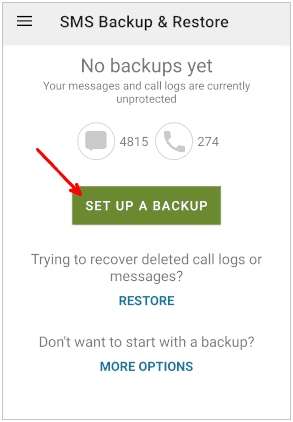
Часть 3: Как распечатать текстовые сообщения Android с помощью iReaShare Android Manager
Для более оптимизированного решения iReaShare Android Manager позволяет вам экспортировать и печатать текстовые сообщения без усилий. Вы можете предварительно просмотреть свои сообщения Android на своем компьютере, а затем напрямую выбрать содержимое, которое вы хотите распечатать. Этот инструмент поддерживает несколько практичных форматов файлов, поэтому вы можете сохранять свои текстовые сообщения в виде файлов HTML, TXT, CSV и BAK.
Основные возможности iReaShare Android Manager:
* Простая передача текстовых сообщений с Android на компьютер в доступных форматах.
* Поддержка предварительного просмотра и выбора сообщений.
* Резервное копирование и восстановление всех SMS-сообщений Android в один клик.
* Позволяет получать и отправлять текстовые сообщения на вашем компьютере.
* Легко переносите фотографии, контакты, музыку, видео и многое другое с Android на ПК или Mac.
Загрузите iReaShare Android Manager.
Скачать для Win Скачать для Mac
Плюсы: организация сообщений, часто предоставление нескольких форматов экспорта.
Минусы: Требуется установка программного обеспечения на компьютер.
Руководство по печати текстовых сообщений с Android с помощью Android Manager:
Шаг 1: Установите программное обеспечение на свой компьютер, а затем подключите свой телефон Android через USB.
Шаг 2: Включите функцию отладки USB на Android. После этого программа распознает ваше Android-устройство.

Шаг 3: Выберите опцию « SMS » и выберите нужные сообщения. Затем нажмите « Экспорт » и выберите формат файла, например HTML. Затем программное обеспечение сохранит выбранные вами сообщения на вашем компьютере в виде файла.

Шаг 4: Откройте HTML-файл в браузере, а затем распечатайте его.

Часть 4: Как распечатать текстовые сообщения с Android через Google Сообщения для веб-сайта
Если вы используете Google Messages, вы можете получить доступ к своим сообщениям на компьютере через Интернет, а затем получить доступ к текстовым сообщениям на компьютере, что значительно упрощает печать.
Плюсы: Удобно, можно использовать существующие сервисы Google.
Минусы: работает только с Google Messages, может потребоваться форматирование.
Вот как:
Шаг 1: Откройте приложение Google Сообщения на своем телефоне.
Шаг 2: Нажмите на меню с тремя точками и выберите « Сопряжение устройств ».
Шаг 3: На компьютере перейдите на messages.google.com/web. Затем с помощью телефона отсканируйте QR-код, отображаемый на странице Google Messages for Web.
Шаг 4: После подключения откройте беседу, которую хотите распечатать.
Шаг 5: Скопируйте и вставьте сообщения в документ или сделайте снимок экрана и распечатайте его.
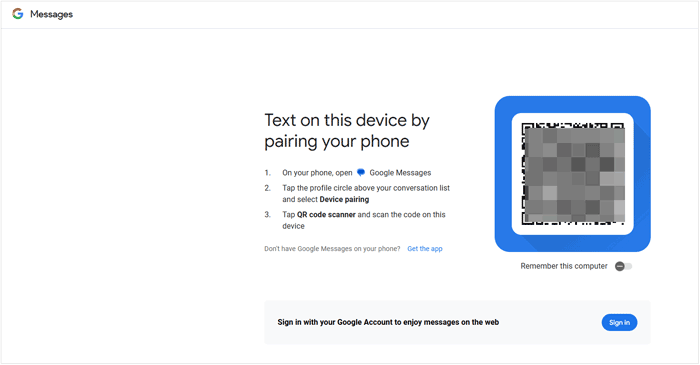
Часть 5: Как распечатать текстовые сообщения с телефона Android через электронную почту
Еще один простой способ распечатать текстовые сообщения — переслать их на свою электронную почту или скопировать сообщения на свою электронную почту вручную.
Плюсы: Простота, использование легкодоступного инструмента.
Минусы: Отнимает много времени для многих сообщений.
Вот как распечатать текстовые сообщения на Android с помощью электронной почты:
Шаг 1: Откройте приложение «Сообщения» на телефоне Android и выберите беседу или конкретные сообщения, которые вы хотите распечатать.
Шаг 2: Нажмите на опцию « Поделиться » и выберите приложение « Почта ». Затем введите свой адрес электронной почты и отправьте сообщение себе.
Шаг 3: Откройте электронное письмо на своем компьютере, скопируйте текст в документ и распечатайте его.
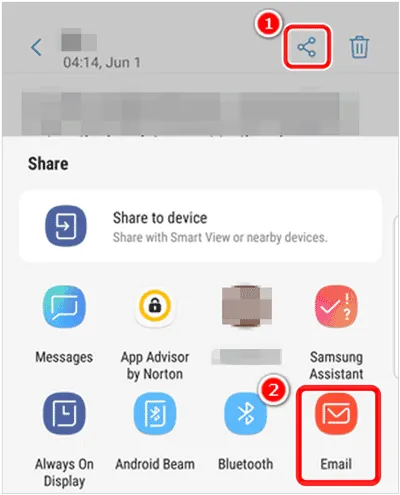
Часть 6: Часто задаваемые вопросы о печати текстовых сообщений Android
В1: Могу ли я печатать напрямую из приложения для обмена сообщениями на Android?
В целом, нет. Большинство стандартных приложений для обмена сообщениями не имеют функции прямой печати. Однако вы можете попробовать обходные пути в этом руководстве, чтобы легко печатать с вашего телефона Android.
В2: Надежны ли снимки экрана с юридической точки зрения?
Скриншоты текстовых сообщений могут быть полезны в юридических целях, но они не всегда могут считаться надежными или допустимыми в суде из-за опасений по поводу манипуляций. В юридических вопросах рассмотрите методы, которые сохраняют метаданные (например, временные метки) или проконсультируйтесь с юристом.
Заключение
Печать текстовых сообщений с телефона Android проще, чем вы могли бы подумать, особенно когда вы освоите методы, описанные в этом руководстве. Например, вы можете просматривать и выбирать свои сообщения напрямую с помощью iReaShare Android Manager , а затем сохранять свои сообщения в виде файла, который может сохранять временную метку ваших сообщений. В общем, выберите метод, который лучше всего соответствует вашим потребностям, и убедитесь, что ваши текстовые сообщения печатаются четко и удобно.
Скачать для Win Скачать для Mac
Похожие статьи
Как эффективно передавать текстовые сообщения с Android на Android
Легкое резервное копирование сообщений в iCloud на iPhone в 2025 году





























































